كيفية إضافة أداة مراجعات Google بسهولة في WordPress
نشرت: 2022-06-16يعد وضع المراجعات على موقعك دائمًا خطوة جيدة لمشاركة علامتك التجارية. لا تساعد المراجعات فقط في بناء ثقة العملاء ، ولكن يمكنها أيضًا مساعدتك في الحفاظ على بعض المصداقية التي تشتد الحاجة إليها في مجال عملك. علاوة على ذلك ، عندما يواجه العملاء المحتملون مراجعة إيجابية على موقعك ، سيكونون أكثر ميلًا للمضي قدمًا وشراء هذا المنتج أو الخدمة التي تقدمها.
الآن ، بغض النظر عما إذا كنت تخطط لاستخدام خدمة مثل Yelp ، أو اختيار مراجعة قديمة جيدة من Google ، فهناك العديد من الأدوات المختلفة التي يمكنك استخدامها لإضافة مراجعة الأعمال إلى موقع WordPress الخاص بك . ومع ذلك ، إذا قررت استخدام مراجعات Google لهذه المهمة ، فإن إحدى أكثر الطرق فعالية للقيام بذلك هي استخدام مساعدة أداة مراجعات Google المخصصة. لذلك ، هذه المرة ، سوف نوضح لك كيفية إدراج وتخصيص مراجعات Google بسهولة في WordPress باستخدام المكون الإضافي Qi Addons for Elementor وعناصره التجارية العملية من Google . ابق على اتصال لأننا نغطي:
- لماذا Qi Addons for Elementor هي الخيار الأفضل لإضافة مراجعات Google على موقعك
- كيفية إضافة وتخصيص أداة Google لمراجعات الأعمال
- تصميم مظهر القطعة الخاصة بك
يأتي Qi Addons for Elementor مع أكثر من مائة من الإضافات المجانية والمميزة ، وهو أحد أفضل المكونات الإضافية المستندة إلى عنصر واجهة المستخدم التي يمكنك استخدامها لبناء أي نوع من العناصر تقريبًا على موقعك. يتضمن ذلك أي شيء بدءًا من الوظائف الإضافية الإبداعية والتجارية وصولاً إلى الوظائف الإضافية للإنفوجرافيك وحتى عناصر WooCommerce.
في قائمة الأدوات هذه ، ستتمكن أيضًا من العثور على عنصر واجهة مستخدم متميز يسمى Business Reviews Google widget . كما يشير اسمها ، تعمل هذه الأداة على عرض مراجعات Google على موقعك بعدة طرق أنيقة ومختلفة. هناك عدد لا يحصى من الطرق التي يمكنك من خلالها تخصيص مظهر قائمة المراجعة الخاصة بك - تعيين التخطيط وعدد الأعمدة ، ونمط الألوان والطباعة ، وضبط الحشوات ، والمزيد. بالإضافة إلى ذلك ، يعد دمج مراجعات Google أمرًا سهلاً قدر الإمكان - ما عليك سوى إدخال مفتاح Google API الخاص بك وستكون جاهزًا تمامًا. لذا ، بدون مزيد من اللغط ، دعنا نرى كيف يمكنك القيام بكل هذا.
بعد تثبيت المكون الإضافي Qi Addons for Elementor على موقع الويب الخاص بك ، يمكنك المتابعة لإضافة عنصر واجهة مستخدم Google Business Reviews من خلال البحث عنه في الشريط الجانبي Elementor. ثم اسحب الأداة إلى الجانب الأيمن من الشاشة .
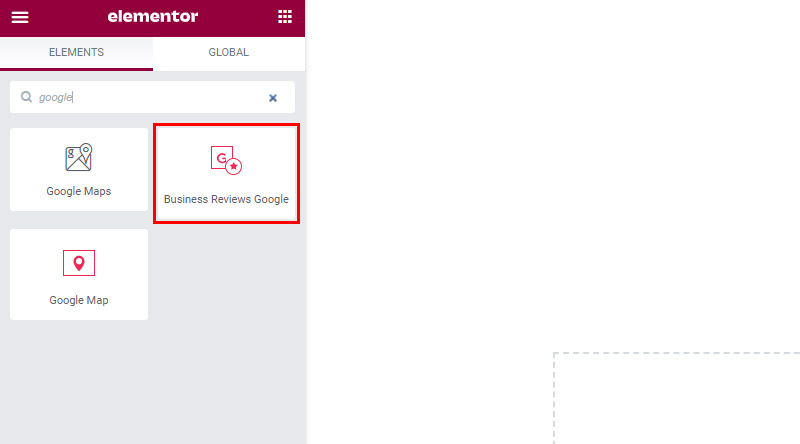
الآن ، بمجرد إدخال أداة مراجعات Google في صفحتك ، سترى أنها فارغة في البداية. سترى أيضًا إشعارًا حول الحاجة إلى إدراج واجهة برمجة تطبيقات أماكن Google في صفحة Qi Addons for Elementor Integration.
لقد أدخلنا بالفعل مفتاح API الخاص بأماكن Google هنا:
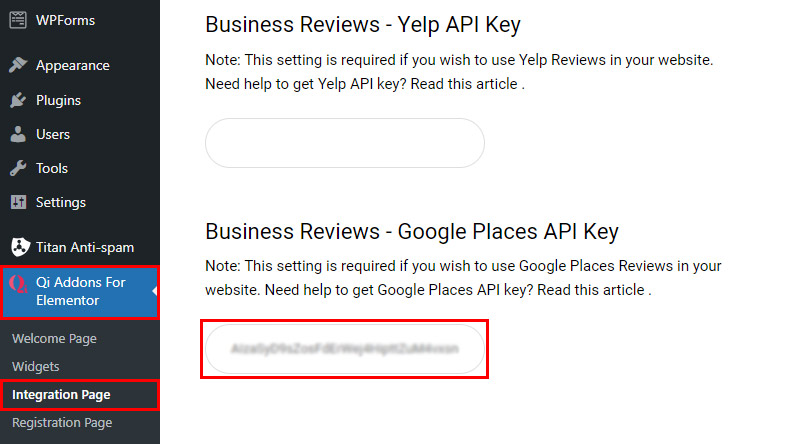
لتنشيط هذا المفتاح في عنصر واجهة المستخدم الخاص بك ، تحتاج إلى إدخال معرّف المكان ، والذي يمكن العثور عليه باستخدام صفحة معرّف مكان Google Developers .
بمجرد الوصول إلى هناك ، يجب عليك إدخال موقع عملك في شريط بحث الخريطة ثم نسخ معرف المكان الذي يظهر على الشاشة.
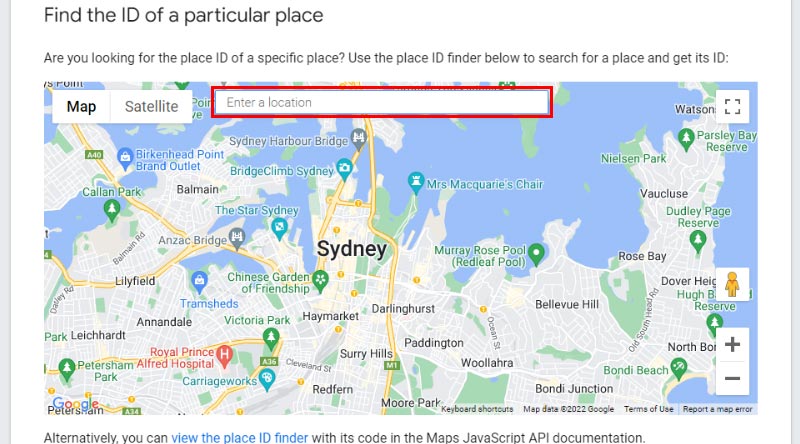
بعد ذلك ، الصق المفتاح الذي نسخته في حقل معرّف المكان .
إليك ما تبدو عليه الأداة عندما نقوم بإدخال معرّف المكان الخاص بنا:
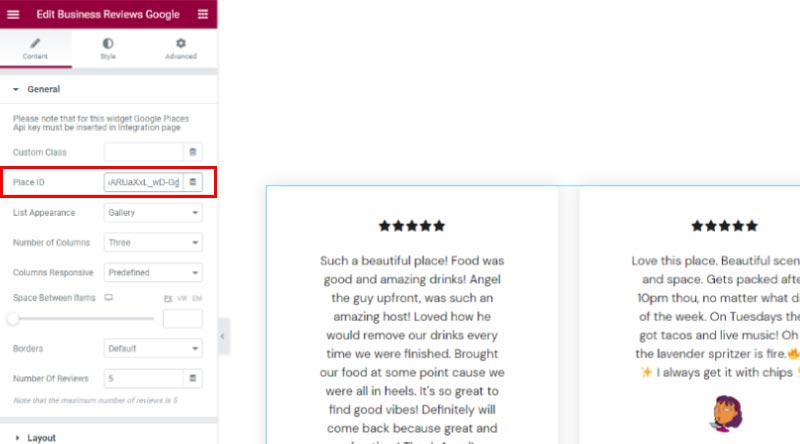
من الآن فصاعدًا ، يمكنك أيضًا اختيار ما إذا كنت تريد أن يكون مظهر قائمتك معرضًا أم بناء (سنستخدم المعرض كمثال لدينا). لقد قمنا أيضًا بتعيين عدد الأعمدة على واحد.
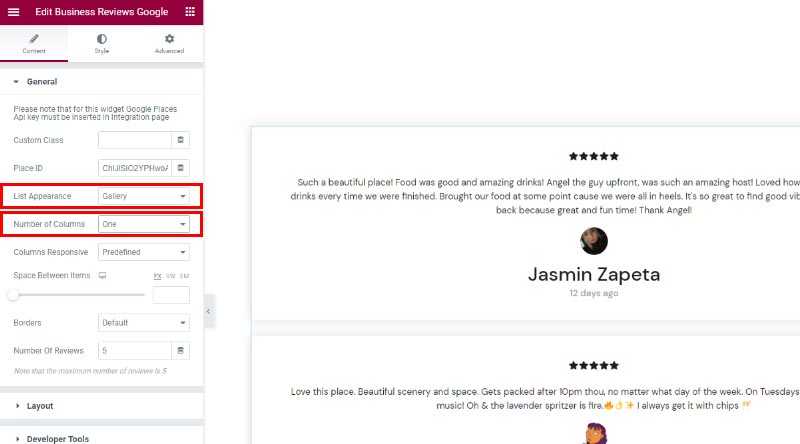
يوجد أيضًا خيار Columns Respive الذي يسمح لك بتعيين عدد منفصل من الأعمدة لشاشات مختلفة ، وخيار Space Between Items ، والذي يكون اسمه واضحًا بذاته. قمنا بتعيين هذا الخيار على 75 بكسل لإنشاء مساحة إضافية بين مراجعاتنا.
يمكنك أيضًا اختيار ما إذا كنت ترغب في وضع حدود بين عناصرك وضبط عدد المراجعات المعروضة على صفحتك (اخترنا 2).
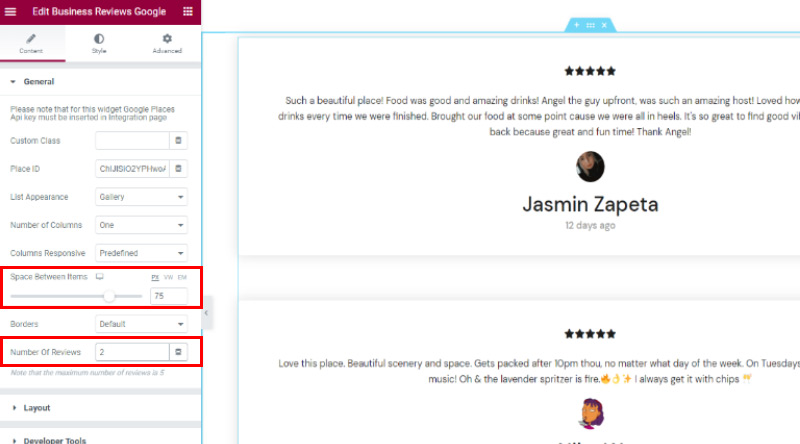
بعد ذلك ، يسمح لك قسم Layout باختيار مظهر الرموز التي تمثل تصنيفًا - وهذا يشمل الرموز المميزة وغير المميزة.
لقد اخترنا نفس رمز SVG لكل من الرموز المميزة وغير المميزة. تأكد من الضغط على زر إدراج الوسائط بمجرد الانتهاء من اختيار الزر الخاص بك.
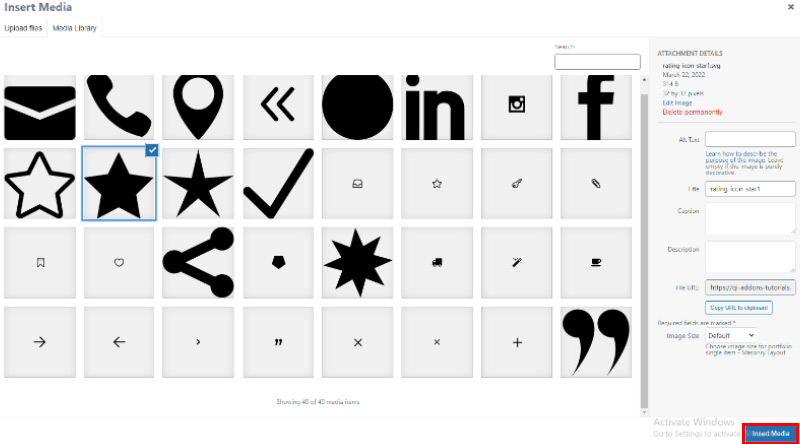
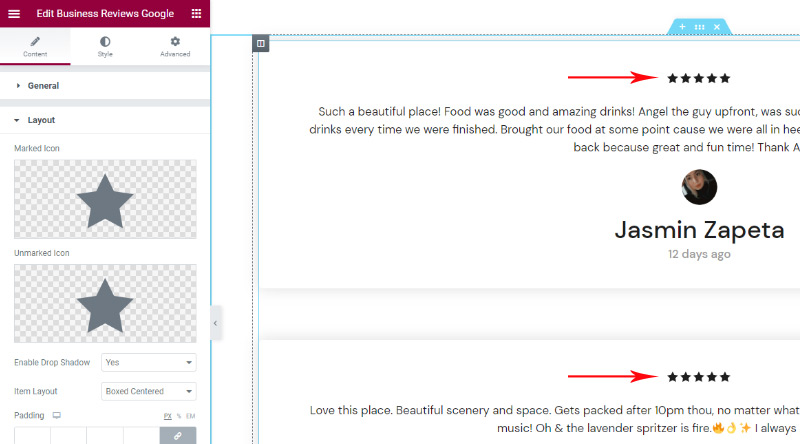
بعد ذلك ، لديك خيارات لتمكين الظل المسقط بين العناصر (يتم تعيينه على نعم افتراضيًا) واختر تخطيط العنصر. هناك إمكانية ظهور خيارات مختلفة على الشاشة اعتمادًا على التخطيط الذي تختاره لعناصر المراجعة الخاصة بك.

على سبيل المثال ، إذا اخترت تخطيطات Boxed Centered أو Boxed ، فستحصل أيضًا على خيارات لتعيين المساحة المتروكة ونصف قطر الحدود ولون الخلفية لعناصرك.
ومع ذلك ، قررنا استخدام تنسيق العنصر المسمى Side With Image على سبيل المثال.
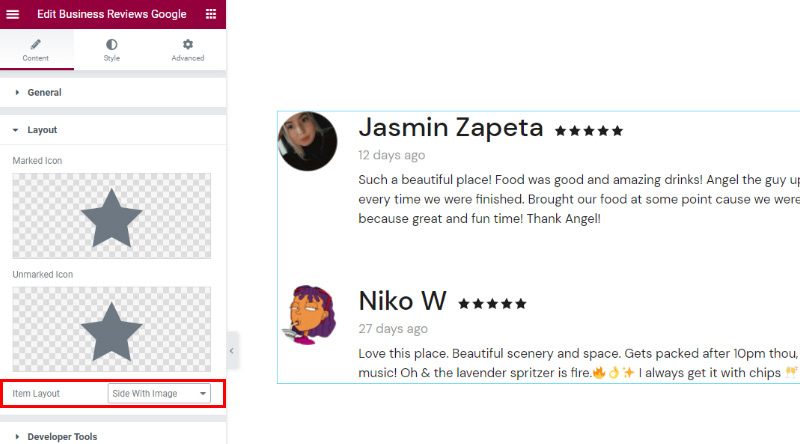
بالانتقال إلى علامة تبويب النمط - يوجد قسم نمط الأيقونة حيث يمكنك تعيين حجم الرموز المميزة وغير المميزة ، بالإضافة إلى تغيير الألوان المميزة وغير المميزة . لا تتردد في تغيير هذا القسم ليناسب تفضيلاتك الخاصة.
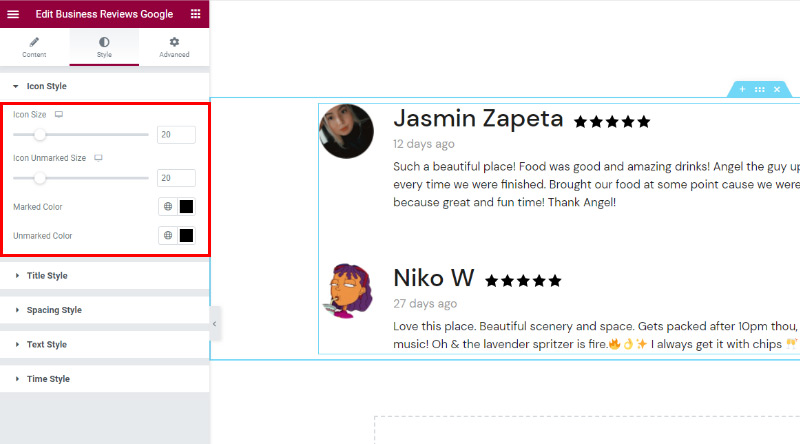
التالي هو قسم نمط العنوان الذي يسمح لك بتخصيص مظهر العنوان الخاص بك بالكامل - ستكون هذه أسماء المراجعين في مثالنا.
هنا يمكنك تغيير علامة العنوان ولون العنوان وطباعة العنوان . على سبيل المثال ، قمنا بتعيين علامة العنوان لتكون H4 وقمنا بتغيير الخط إلى Playfair Display.
لقد قمنا أيضًا بتعيين حجم الخط ليكون 30 بكسل. يمكنك أن ترى كيف غيرت هذه مظهر عنواننا قليلاً.
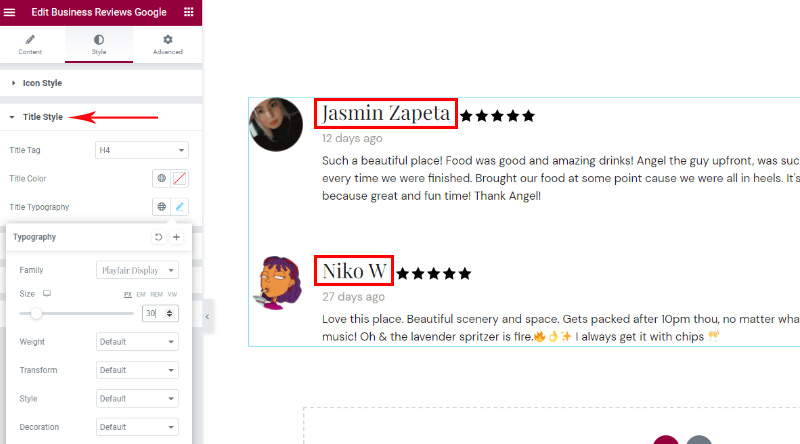
سيسمح لك قسم نمط التباعد بالتعمق في التفاصيل عندما يتعلق الأمر بضبط التباعد بين العناصر الخاصة بك. يتضمن ذلك التباعد العلوي والسفلي لهامش العنوان وهامش النص وهامش التصنيف ، من بين أشياء أخرى.
على سبيل المثال ، قمنا بتعيين هامش العنوان السفلي عند 2 بكسل ، واخترنا -11 بكسل لأعلى هامش العنوان ، و -9 بكسل لأعلى هامش التصنيف .
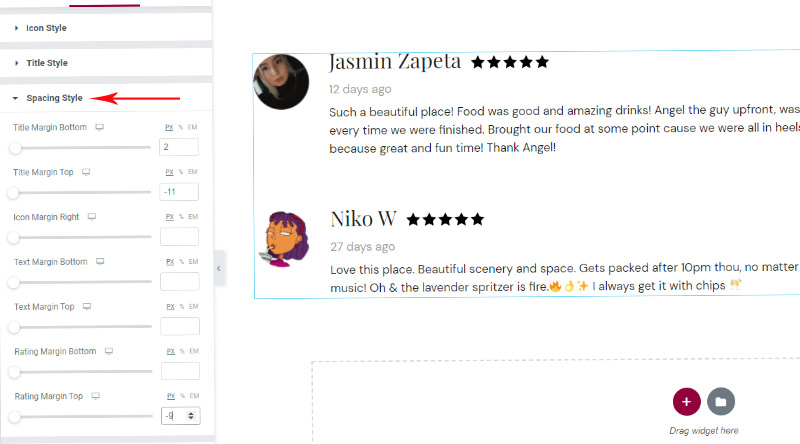
يحتوي قسم "نمط النص" على خيار "طول النص" ، مما يسمح لك بإدخال عدد الأحرف للنص وله نفس الطول لكل عنصر.
هناك أيضًا خيارات لتعيين لون النص وطباعة النص . لقد اخترنا طول النص البالغ 160 حرفًا لعنصر واجهة المستخدم الخاص بنا.
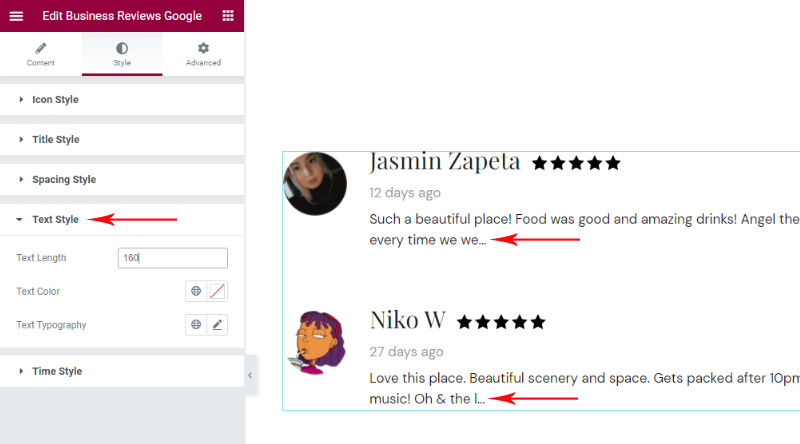
أخيرًا وليس آخرًا ، يتيح لك قسم نمط الوقت ضبط مظهر النص الذي يشير إلى المدة التي مضت على نشر المراجعة . هنا ، سوف تحصل أيضًا على تغيير لون الوقت وطباعة الوقت .
على سبيل المثال ، أضفنا الكود السداسي # c4c4c4 للون الوقت الخاص بنا وقررنا عدم تغيير أي شيء آخر.

أخيرًا ، تأكد من الضغط على زر نشر / تحديث بمجرد الانتهاء من ضبط مظهر عنصر واجهة المستخدم حتى تدخل التغييرات حيز التنفيذ.
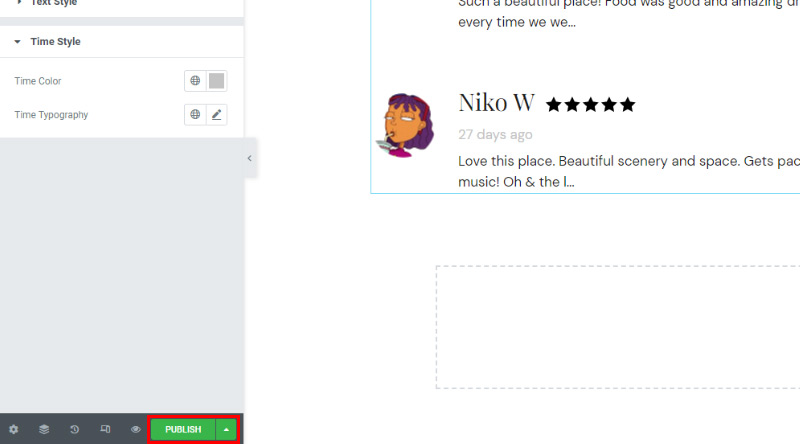
وإليك المظهر النهائي لأداة Google Business Reviews الخاصة بنا:
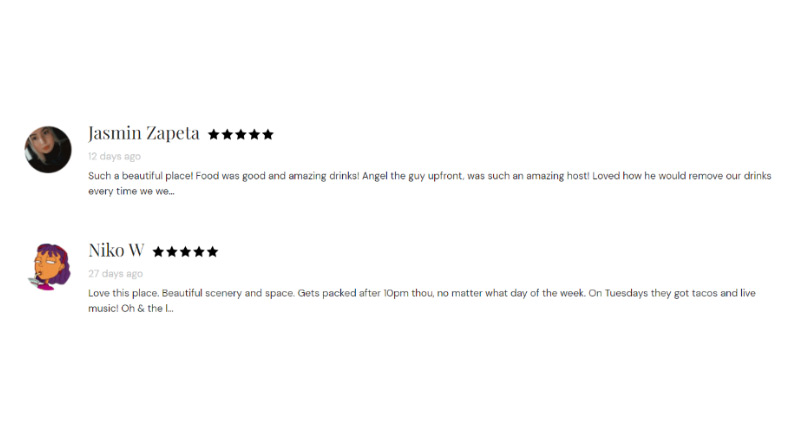
التفاف الأشياء
هذا يكمل دليلنا حول كيفية إضافة تعليقات Google وتخصيصها وتصميمها بسهولة على موقع WordPress الخاص بك باستخدام المكون الإضافي Qi Addons for Elementor وعناصره الأنيقة Business Reviews Google. كما ترون من الخيارات التي أظهرناها أعلاه ، هناك عدد غير قليل من الأشياء التي يمكنك القيام بها عندما يتعلق الأمر بتعديل مظهر عنصر واجهة المستخدم الخاص بك. ستكون قادرًا على تغيير الرموز المميزة وغير المميزة ، والاختيار من تخطيطات العناصر المختلفة المتاحة ، وتصميم الرموز والعناوين الخاصة بك ، وتعيين تباعد العناصر الفردية ، وتستمر القائمة. لا تتردد في اللعب بخيارات الأداة حتى تجد التصميم الذي يناسبك.
نأمل أن تكون هذه المقالة مفيدة. إذا أعجبك ذلك ، فلا تتردد في الاطلاع على بعض هذه المقالات أيضًا!
- كيفية إنشاء ووردبريس بوست المتزلج
- كيفية إضافة عنصر مقارنة منتج WooCommerce إلى موقع الويب الخاص بك بسهولة
- كيفية إضافة نقطة فعالة للصورة بسهولة في WordPress
